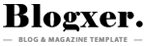引言
随着信息技术的不断发展,远程连接已成为许多企业和个人不可或缺的工作方式。然而,远程连接同样带来了安全隐患。本文将详细介绍如何在Windows系统中关闭远程连接,以保护您的计算机和数据安全。
一、了解远程连接
远程连接是指通过网络连接到另一台计算机,以执行操作或访问资源的过程。在Windows系统中,远程连接通常通过远程桌面协议(RDP)实现,其默认端口号为3389。
二、关闭远程连接的方法
方法一:通过系统设置关闭远程桌面
右键点击桌面上的“计算机”图标,选择“属性”。
在系统窗口中,点击左侧的“远程”选项。
在“远程桌面”设置中,取消勾选“允许远程协助连接这台计算机”和“允许远程连接到此计算机”。
点击“确定”保存设置。
方法二:通过注册表关闭远程桌面
打开“运行”对话框,输入“regedit”并按回车键打开注册表编辑器。
定位到以下键值:
HKEY_LOCAL_MACHINE\SYSTEM\CurrentControlSet\Control\Terminal Server
在右侧面板中,找到“fDenyTSConnections”键值,将其值改为“1”。
关闭注册表编辑器并重启计算机。
方法三:通过服务管理器关闭远程桌面
打开“运行”对话框,输入“services.msc”并按回车键打开服务管理器。
找到“Remote Desktop Services”服务,右键点击并选择“属性”。
在“常规”选项卡中,将启动类型设置为“禁用”。
点击“确定”保存设置。
方法四:通过组策略关闭远程桌面
打开“运行”对话框,输入“gpedit.msc”并按回车键打开本地组策略编辑器。
定位到以下路径:
计算机配置\Windows设置\安全设置\系统服务
找到“Remote Desktop Services”服务,双击打开属性。
在“安全设置”选项卡中,取消勾选“允许远程连接”。
点击“确定”保存设置。
三、注意事项
关闭远程连接之前,请确保您已经备份了重要数据,以免误操作导致数据丢失。
关闭远程连接后,您将无法通过远程桌面连接到计算机。
如果您需要在以后重新开启远程连接,请按照上述方法进行操作。
结语
通过以上方法,您可以轻松关闭Windows系统的远程连接,从而降低计算机和数据的安全风险。在享受远程连接带来的便利的同时,也要时刻关注计算机安全,保护您的数据和隐私。